OneNote 2013'ün Listeleri Otomatik Olarak Oluşturması Nasıl Durdurulur
OneNote 2013, bilgileri birden fazla cihaza kaydetmeniz gerektiğinde yararlı bir araçtır. Notlarınızı ve verilerinizi ayrı not defterlerinde düzenleyerek, geri dönmenizi ve ihtiyacınız olduğunda bilgi bulmanızı kolaylaştıran bir kuruluş düzeyine izin verebilirsiniz. Çoğu zaman bu bilgiler liste formunda olabilir ve bir liste başlattığınızda OneNote otomatik olarak yeni liste öğeleri ekleyebilir.
Ancak bu liste özelliği, kullanmıyorsanız biraz güçlük çekebilir ve geri dönüp liste formuna yanlışlıkla dahil edilen veri segmentlerini geri alırken kendinizi hayal kırıklığına uğramış bulabilirsiniz. Neyse ki, Seçenekler menüsündeki birkaç ayarı değiştirerek OneNote 2013'ün otomatik olarak yeni liste öğeleri eklemesini durdurabilirsiniz.
OneNote 2013'te Otomatik Sayısal ve Madde İşareti Liste Öğesi Ayarlarını Değiştirme
Bu öğreticideki adımlar, bir liste öğesi oluşturduktan sonra yeni bir satıra gittiğinizde yeni liste öğelerinin otomatik olarak eklendiği OneNote 2013'teki özelliği ayarlayacaktır. Sayısal ve madde işaretli liste öğeleri için ayrı seçenekler vardır. Aşağıdaki kılavuzdaki bu seçeneklerin her ikisini de kapatacağız, ancak isterseniz bir tane sağlam bırakmayı seçebilirsiniz.
Adım 1: OneNote 2013'ü açın.
Adım 2: Pencerenin sol üst köşesindeki Dosya sekmesini tıklayın.

Adım 3: Pencerenin sol tarafındaki sütunda Seçenekler'i tıklayın. Bu, OneNote Seçenekleri adlı yeni bir pencere açar.
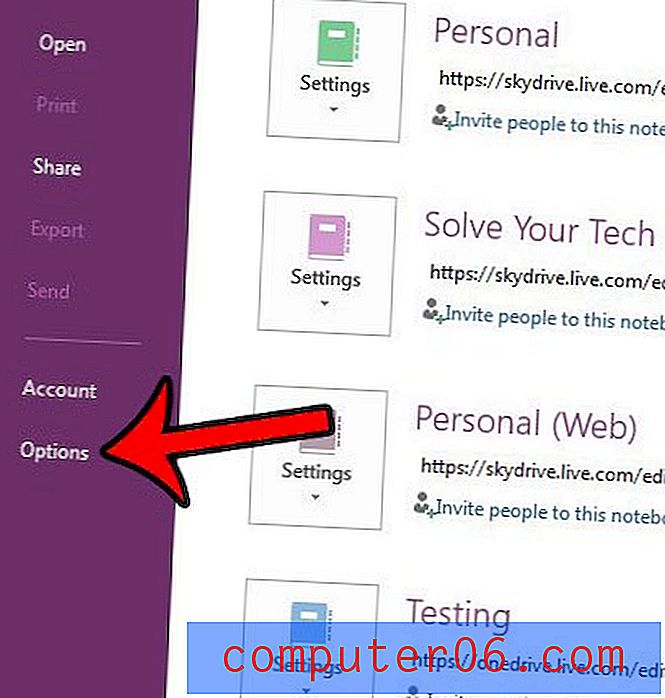
Adım 4: OneNote Seçenekleri penceresinin sol tarafındaki Gelişmiş sekmesini tıklayın.
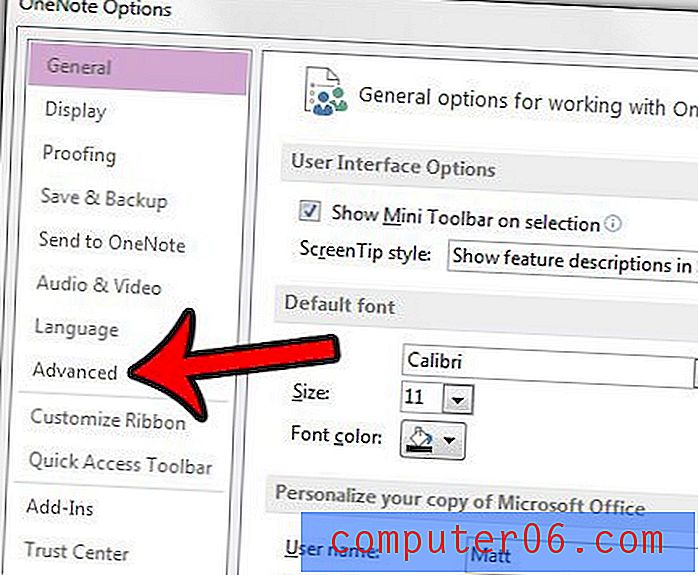
Adım 5: Listelere otomatik olarak numaralandırma uygula seçeneğinin solundaki ve onay işaretlerini kaldırmak için Listelere otomatik olarak madde işareti uygula seçeneğinin solundaki kutuyu tıklayın. Ardından, değişikliklerinizi uygulamak için pencerenin altındaki Tamam düğmesini tıklayabilirsiniz.
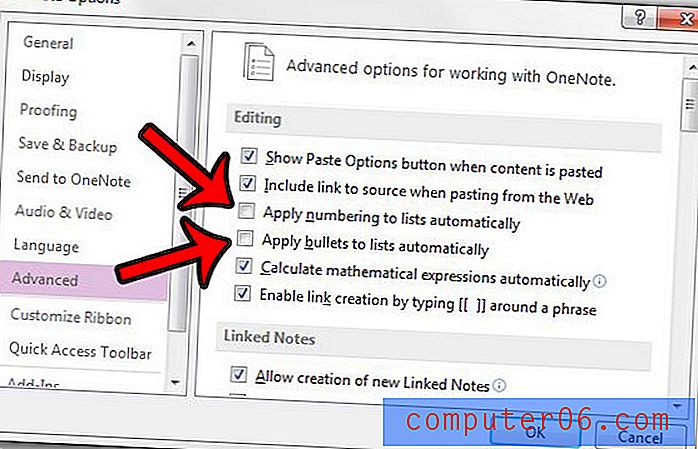
Hassas veya kişisel bilgileri bir OneNote 2013 not defterinde tutarsanız, bazı parola koruması eklemek kötü bir fikir olmayabilir. Bu kılavuz, bir dizüstü bilgisayarın nasıl parola ile korunacağını gösterecektir.



